วิธีแปลงไฟล์วิดีโอเป็น MP3 ด้วย VLC

คุณเคยมีวิดีโอ แต่ต้องการเสียงจากมันหรือไม่? นี่คือวิธีการแยกเสียงจากวิดีโอและบันทึกเป็น MP3 โดยใช้ VLC
คุณเคยมีไฟล์วิดีโอ แต่ต้องการเพียงแค่มี MP3 เสียงจากมัน บางทีคุณอาจต้องการสำเนาเสียงของการแสดงสดของศิลปินดนตรีเสียงจากการอภิปรายที่คุณบันทึกไว้หรือเสียงจากวิดีโอที่มีคนถ่ายในโทรศัพท์และส่งมาให้คุณ ไม่ว่าจะด้วยเหตุผลใดก็ตามหากคุณต้องการเสียงจากไฟล์วิดีโอนี่คือวิธีการใช้แอป VLC ฟรี
แยกเสียงจากวิดีโอเป็น MP3 โดยใช้ VLC
- เปิด VLC แล้วไปที่ สื่อ> แปลง / บันทึก.
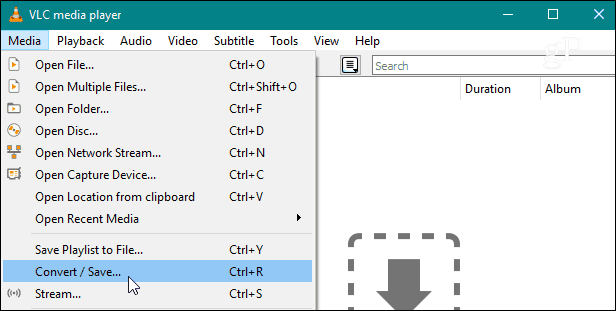
- ถัดไปในหน้าต่าง Open Media คลิกที่ เพิ่ม เพื่อเรียกดูไฟล์วิดีโอที่คุณต้องการแปลง จากนั้นที่ด้านล่างของหน้าต่างให้กดเมนูแบบเลื่อนลงและเลือก แปลง จากเมนู
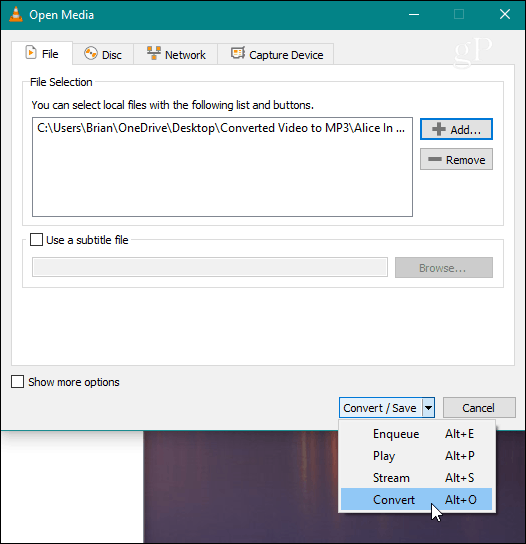
- ในหน้าจอแปลงให้เลือก เสียง - MP3 จากเมนูแบบเลื่อนลง“ โปรไฟล์”
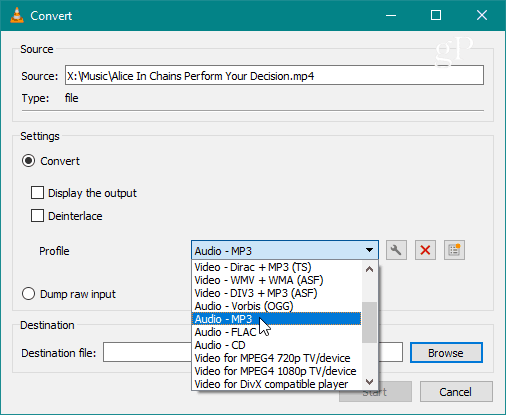
- สำหรับฟิลด์ปลายทางให้เรียกดูตำแหน่งตำแหน่งที่คุณต้องการไฟล์ MP3 ที่แปลงแล้ว - อย่าลืมตรวจสอบชื่อไฟล์อีกครั้งเพราะมันจะเพิ่มประเภทรูปแบบวิดีโอลงในชื่อไฟล์โดยอัตโนมัติ จากนั้นเมื่อคุณพร้อมให้คลิก เริ่มต้น
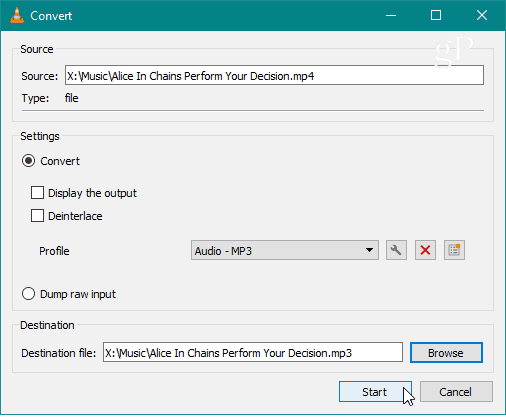
- คุณทุกชุด. ตอนนี้รอไฟล์ที่จะแปลง คุณจะเห็น VLC กำลังแปลงไฟล์ไปยังโฟลเดอร์ปลายทางที่คุณเลือกและจะมีแถบความคืบหน้าที่ด้านล่างที่คุณสามารถตรวจสอบได้เมื่อเสร็จสิ้น
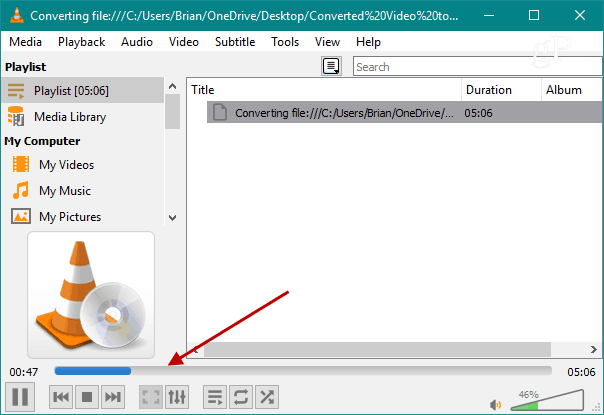
คุณจะไม่ได้รับข้อความพิเศษจาก VLCแจ้งให้คุณทราบว่าการสนทนาไฟล์เสร็จสมบูรณ์ แถบความคืบหน้าจะหายไปจาก VLC เมื่อเสร็จสิ้น ระยะเวลาที่ใช้จะแตกต่างกันไปขึ้นอยู่กับความยาวและขนาดของไฟล์วิดีโอ เปิดโฟลเดอร์ปลายทางที่คุณเลือกแล้วคุณจะพบไฟล์ MP3 ที่มีเพียงเสียงจากวิดีโอ
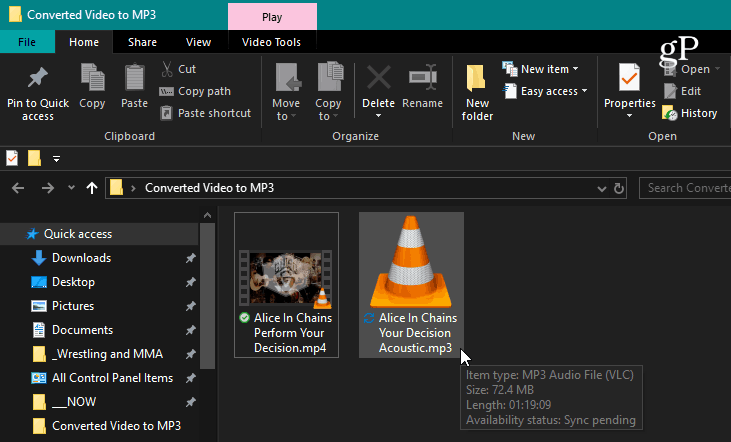
นั่นคือทั้งหมดที่มีให้มัน! ตอนนี้คุณสามารถนำไฟล์นั้นไปวางไว้ในโทรศัพท์ของคุณหรืออุปกรณ์อะไรก็ได้ที่คุณต้องการฟัง นอกจากนี้ยังเป็นที่น่าสังเกตว่าคุณสามารถแปลงเป็นรูปแบบอื่นที่ไม่ใช่ MP3 ที่คุณต้องการ หนึ่งในเมนูแบบเลื่อนลง“ แปลง” นอกจากนี้ยังมีรูปแบบเช่น wav, flac และ ogg
VLC นั้นมีความสามารถมากกว่าแค่เล่นรูปแบบไฟล์สื่อใด ๆ ที่คุณโยนทิ้งไป เมื่อเร็ว ๆ นี้เราได้กล่าวถึงวิธีบันทึกเว็บแคมของคุณด้วย และยิ่งไปกว่านั้นลองอ่านบทความของเราเกี่ยวกับห้าสิ่งที่คุณไม่ทราบว่าคุณสามารถทำได้ด้วย VLC










ทิ้งข้อความไว้